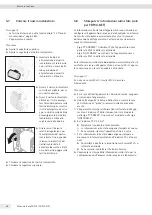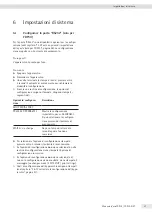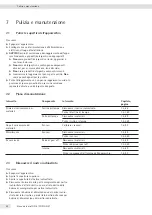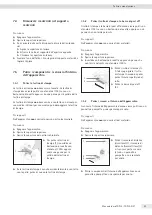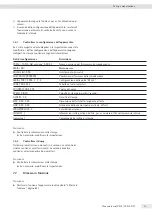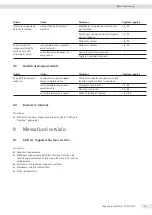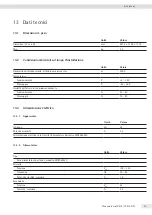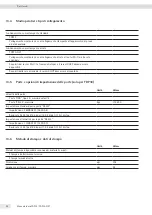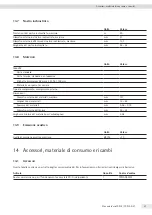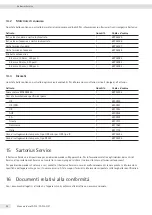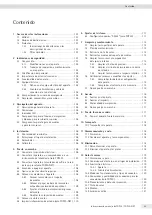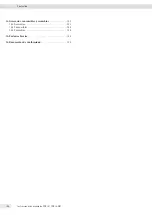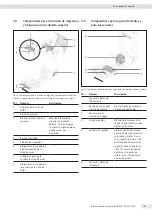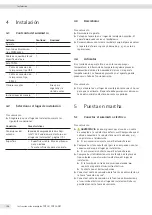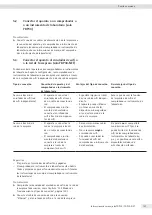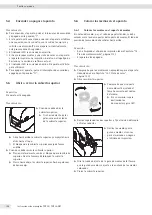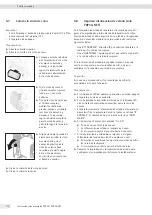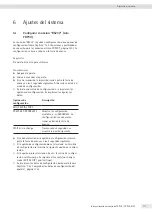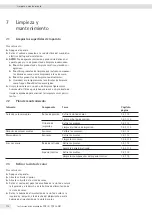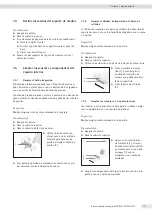Instrucciones de manejo de YDP30 | YDP30-NET
99
Contenido
Contenido
1 Acerca de estas instrucciones
. . . . . . . . . . . . . . . . . . . . . 101
1 .3 .1 Indicaciones de advertencia en las
descripciones de uso . . . . . . . . . . . . . . . . . . . . 101
1 .3 .2 Otros símbolos . . . . . . . . . . . . . . . . . . . . . . . . 101
. . . . . . . . . . . . . . . . . . . . . . . . . 101
2 .1 Uso previsto . . . . . . . . . . . . . . . . . . . . . . . . . . . . . . . . . 101
en el aparato . . . . . . . . . . . . . . . . . . . . . . . . . . 102
2 .5 .1 Daños en el equipo eléctrico del aparato . . 102
2 .5 .2 Fuente de alimentación y cable de
conexión a la red eléctrica . . . . . . . . . . . . . . 102
. . . . . . . . . . . . . . . . . . . . . . . . . . . 104
3 .1 Descripción general del aparato . . . . . . . . . . . . . . . . . 104
3 .2 Conexiones . . . . . . . . . . . . . . . . . . . . . . . . . . . . . . . . . . 104
3 .3 Indicador LED . . . . . . . . . . . . . . . . . . . . . . . . . . . . . . . . 104
3 .4 Componentes para la función de impresión
y bloqueo para la cubierta superior . . . . . . . . . . . . . . 105
3 .5 Componentes para la guía de medios
y para los sensores . . . . . . . . . . . . . . . . . . . . . . . . . . . . 105
. . . . . . . . . . . . . . . . . . . . . . . . . . . . . . . . . . . . . . 106
. . . . . . . . . . . . . . . . . . . . . . . . . . . . . . . . 106
5 .1 Conectar el suministro eléctrico . . . . . . . . . . . . . . . . . 106
5 .2 Conectar el aparato a un comprobador o a un
instrumento de laboratorio (solo YDP30) . . . . . . . . . 107
5 .3 Conectar el aparato al enrutador de wifi o a la red
de la empresa (solo YDP30-NET) . . . . . . . . . . . . . . . . 107
5 .6 .1 Colocar los medios en el soporte
de medios . . . . . . . . . . . . . . . . . . . . . . . . . . . . 108
5 .6 .2 Colocar el papel de base de los medios
autoadhesivos (modo de expulsión) . . . . . . . 109
5 .6 .3 Ajustar el cilindro de impresión al grosor
del medio . . . . . . . . . . . . . . . . . . . . . . . . . . . . . 109
5 .6 .4 Finalizar la colocación de medios . . . . . . . . . 109
. . . . . . . . . . . . . . . . . . . . . . . . . . . . . . . 111
6 .1 Configurar conexión “RS232” (solo YDP30) . . . . . . . 111
. . . . . . . . . . . . . . . . . . . . . . . . 112
7 .1 Limpiar las superficies del aparato . . . . . . . . . . . . . . . 112
7 .2 Plan de mantenimiento . . . . . . . . . . . . . . . . . . . . . . . . 112
7 .3 Retirar la cinta de color . . . . . . . . . . . . . . . . . . . . . . . . 112
7 .4 Retirar los medios del soporte de medios . . . . . . . . . 113
7 .5 Limpiar los sensores y componentes
de retirada . . . . . . . . . . . . . . . . . . . . . . . . . . . . 113
7 .5 .3 Limpiar los sensores o el espacio interior . . . 113
7 .6 Calibrar los sensores y modificar los ajustes . . . . . . . 114
7 .6 .1 Comprobar los datos de configuración
del aparato . . . . . . . . . . . . . . . . . . . . . . . . . . . 115
7 .6 .2 Comprobar el extracto de la memoria . . . . . 115
7 .7 Nueva puesta en marcha . . . . . . . . . . . . . . . . . . . . . . . 115
. . . . . . . . . . . . . . . . . . . . . . . . . . . . . . . . . . . . . . . . . 116
8 .1 Averías en el aparato . . . . . . . . . . . . . . . . . . . . . . . . . . 116
8 .2 Averías al imprimir . . . . . . . . . . . . . . . . . . . . . . . . . . . . 116
8 .3 Mala calidad de impresión . . . . . . . . . . . . . . . . . . . . . 117
8 .4 Nueva puesta en marcha . . . . . . . . . . . . . . . . . . . . . . . 117
. . . . . . . . . . . . . . . . . . . . . . . . . . 117
9 .1 Poner el aparato fuera de servicio . . . . . . . . . . . . . . . 117
. . . . . . . . . . . . . . . . . . . . . . . . . . . . . . . . . . . . . . 118
10 .1 Transportar el aparato . . . . . . . . . . . . . . . . . . . . . . . . . 118
. . . . . . . . . . . . . . . . . . . . . . . . . . 118
. . . . . . . . . . . . . . . . . . . . . . . . . . . . . . . . . . . . . . 118
. . . . . . . . . . . . . . . . . . . . . . . . . . . . . . . . . . . 119
conexiones (solo YDP30) . . . . . . . . . . . . . . . . . . . . . . . 120
13 .6 Procedimiento y datos de impresión . . . . . . . . . . . . . 120
13 .7 Cinta de color . . . . . . . . . . . . . . . . . . . . . . . . . . . . . . . 121
13 .8 Medios . . . . . . . . . . . . . . . . . . . . . . . . . . . . . . . . . . . . . . 121
13 .9 Emisión acústica . . . . . . . . . . . . . . . . . . . . . . . . . . . . . . 121